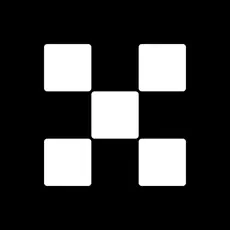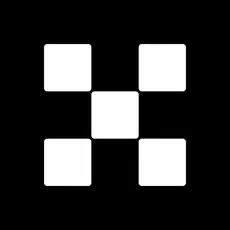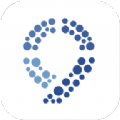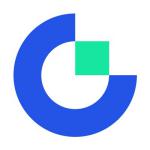win10系统电脑开关动态图消失怎么办
时间:2018-12-16 来源:互联网 浏览量:
大家都知道,win10系统电脑里打开和关闭的窗口给我们呈现的是一种动态,给了我们一种操作进程在不断切换的感觉,桌面变得更加丰富多彩。但是如果遇上电脑的开关动态图消失了,我们该如何处理?下面小编分享win10系统电脑开关动态图消失解决方法:
1、在win10系统桌面上,单击此电脑。右键,属性。
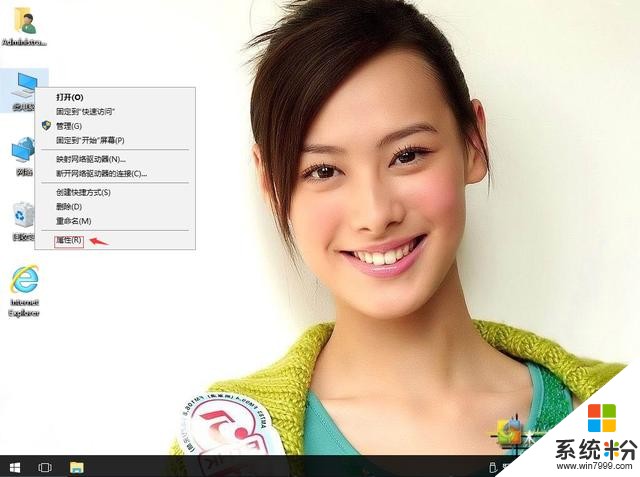
win10系统电脑开关动态图消失怎么办-1
2、单击高级系统设置。
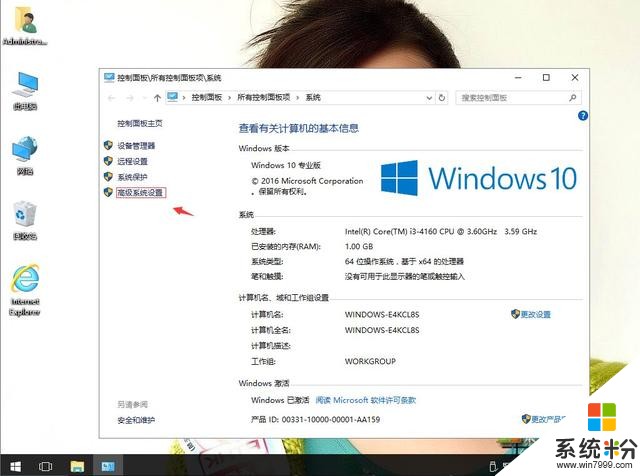
win10系统电脑开关动态图消失怎么办-2
3、在系统属性下,性能里,单击设置。
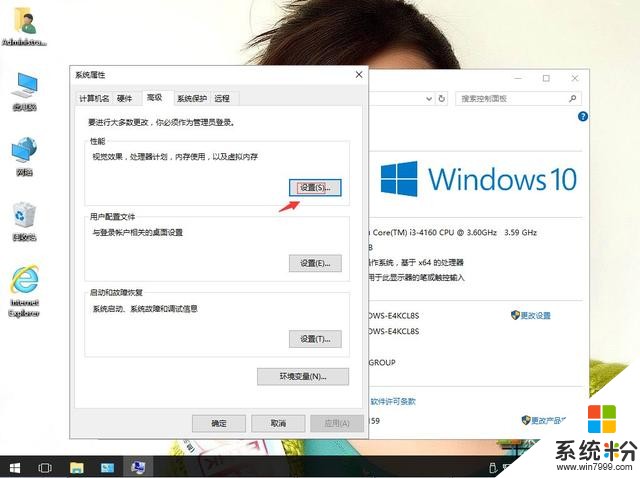
win10系统电脑开关动态图消失怎么办-3
4、在视觉效果里,把在最大化和最小化时动态显示窗口打勾。再应用,确定。
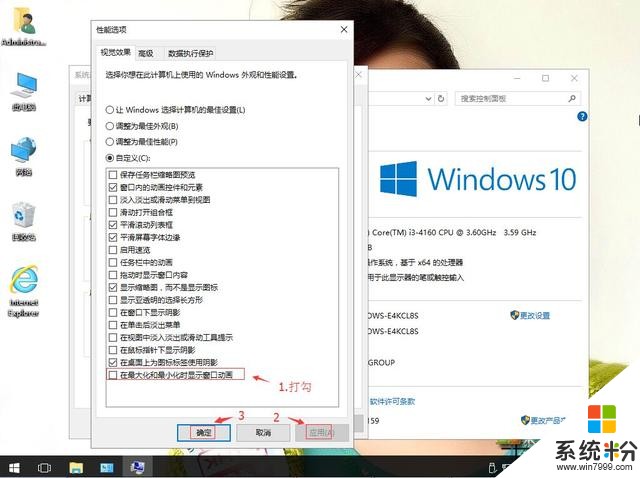
win10系统电脑开关动态图消失怎么办-4
5、返回win10桌面上,开始菜单。电脑重启后就解决了。
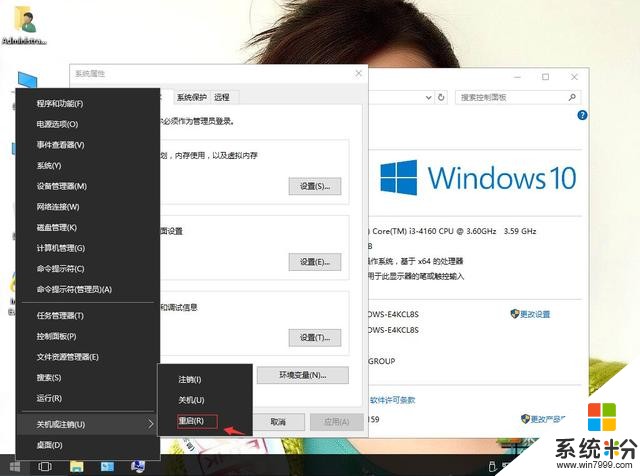
win10系统电脑开关动态图消失怎么办-5
我要分享:
相关资讯
热门手机应用
最新热门游戏
微软资讯推荐
- 1 Win10全新分支版本曝光 微软或针对高端PC进行优化!
- 2 升级Windows 10创意者更新后罗技摄像头罢工:这样解决
- 3 人脸识别世界杯 微软百万名人识别竞赛冠军出炉 现实应用指日可待
- 4“赶尽杀绝”?微软官宣5月12日Win10将不再接收安全更新
- 5微软发布Surface Laptop背后打的什么算盘?
- 62017微软技术暨生态大会召开 本土化产品闪亮登场
- 7新版Win10后又一大招, 微软开设MR工作室、MR学院!
- 8终于等到:微软正为Win10文件管理器打造黑暗主题
- 9育碧下狠手!Windows 10盗版系统无法运行Uplay平台
- 10用户报告Win10新正式版不兼容雷蛇笔记本